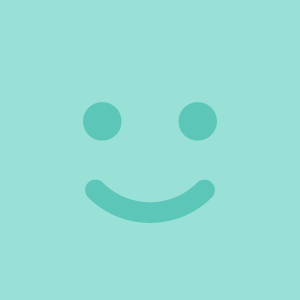従来の Outlook ビューに戻す方法
1990 年代に Microsoft Office が最初に導入されたとき、Microsoft Outlook も含まれていました。 Microsoft は、ユーザビリティの問題を解決するために、Web ベースの電子メール、連絡先、タスク、およびカレンダー サービスのスイートである Outlook.com に沿って、より合理化されたユーザー エクスペリエンスを提供する、いわゆる New Outlook クライアントを数年前に開発しました。ユーザーが更新されたバージョンをインストールすると、次の 2 つの点に気付くことがよくあります。Outlook の外観が変わっていることと、新しい連絡先リストを作成する機能などの一部の機能が欠落していることです。当然のことながら、多くの Outlook ユーザーが以前の Outlook に戻る方法を知りたがっています。この後のセクションでは、Mac と Windows の両方について詳細な手順を説明します。
Mac で古い Outlook に戻す方法:
Outlook を開きます。
Outlook メニューをクリックします。
新しい Outlook オプションのチェックを外します。
[元に戻す] ボタンをクリックします。
アプリケーションが Outlook クラシック ビューに戻るまで待ちます。
Windows で Outlook クラシック ビューを有効にする方法:
Outlook を開きます。
「今すぐ試す」の横にあるトグルをオフの位置に切り替えます。
それでも Outlook が希望どおりに表示されない場合は、次のことを試してください。
Outlook を開きます。
[表示] タブに移動します。
[ビューの変更] をクリックします。
[コンパクト] オプションが選択されていることを確認します。
[ビューの変更] ドロップダウン メニューの代わりに、[レイアウト] ドロップダウン メニューを開きます。
[フォルダー ウィンドウ] をクリックし、[標準] を選択します。
[閲覧ウィンドウ] をクリックし、[右] を選択します。
この記事が気に入ったらサポートをしてみませんか?